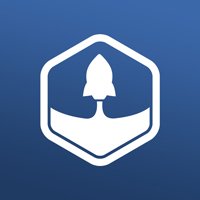En esta actividad vas a aprender a insertar un formulario de contacto funcional en tu página utilizando el plugin WPForms, uno de los más populares y fáciles de usar en WordPress.
Vamos a guiarte paso a paso para que configures tu primer formulario de contacto básico y lo insertes en la página “Contacto” de tu sitio web.
🎯 Objetivo
Configurar e insertar un formulario funcional con campos básicos (nombre, correo, mensaje) usando el plugin WPForms.
✅ Pasos a seguir
1. 📥 Instalar el plugin WPForms
Entra a tu Escritorio de WordPress.
Ve al menú izquierdo y haz clic en Plugins > Añadir nuevo.
En el campo de búsqueda, escribe:
WPForms.
Cuando aparezca el plugin WPForms – Contact Form by WPForms, haz clic en Instalar ahora y luego en Activar.
🧠 Dato útil: WPForms tiene una versión gratuita ideal para esta actividad.
2. 🧱 Crear tu primer formulario
En el menú izquierdo del escritorio, haz clic en WPForms > Añadir nuevo.
Asigna un nombre a tu formulario, por ejemplo: “Formulario de contacto”.
Selecciona la plantilla llamada Formulario de contacto simple.
Verás un editor visual donde puedes:
Editar campos existentes (haz clic sobre ellos).
Añadir nuevos campos arrastrándolos desde la columna izquierda.
Eliminar campos innecesarios con el ícono de papelera 🗑️.
📝 Asegúrate de incluir estos campos:
Nombre
Correo electrónico
Mensaje
Haz clic en el botón Guardar (arriba a la derecha) cuando termines.
3. ⚙️ Ajustar configuraciones básicas
Ve a la pestaña Ajustes dentro del constructor del formulario.
En “Mensajes”, puedes personalizar lo que verá el usuario después de enviar el formulario.
Ejemplo: "Gracias por tu mensaje. Nos pondremos en contacto pronto."
En “Notificaciones”, asegúrate de que el formulario esté configurado para enviar los mensajes al correo correcto.
4. 🧩 Insertar el formulario en tu página “Contacto”
Ve a Páginas > Todas las páginas y haz clic en Editar en la página “Contacto”.
Si usas el Editor por bloques (Gutenberg):
Haz clic en el botón ➕ para añadir un nuevo bloque.
Busca el bloque llamado WPForms.
Selecciona el formulario que creaste desde el menú desplegable.
Si usas Elementor:
Abre la página con Elementor.
Arrastra el widget WPForms al lugar donde quieres que aparezca.
Selecciona el formulario desde el panel lateral.
Guarda los cambios y visualiza tu página para asegurarte de que el formulario se vea correctamente.
📌 Resultado esperado
Al final de esta actividad deberías tener un formulario de contacto completamente funcional en tu página, con los campos básicos bien organizados y la configuración lista para recibir mensajes.
🧠 Tips adicionales
Si no ves el formulario al visualizar la página, asegúrate de haberlo guardado y de que esté correctamente insertado.
Puedes probarlo enviándote un mensaje de prueba para verificar que lo recibes correctamente.
Más adelante podrás explorar funciones como captchas anti-spam o campos personalizados.